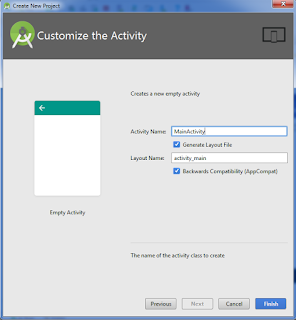Hallo
teman-teman pengunjung setia blog ku!........
Ok
selamat datang di blog yang luar biasa ini aku
harap dimaklumi yaa teman, namanya baru belajar.. hehehe...
Oke
pada
postingan pertama ini gue bakal berbagi ilmu sedikit tentang apa yang aku
pelajari dikampus, kali ini gue bakal berbagi ilmu tentang gimana sih
cara buat aplikasi konversi suhu Desimla ke Hexa dan Luas Segi tiga, nah berikut semoga bisa membantu teman
semua . pastikan udh menginstall aplikasi Android Studion dulu, kalo gk
ad mau di letak mana nnti wkwk....Sebelum kita masuk lebih jauh, saya jelas sedikit tentang inten itu apa. INTEN adalah sebuah kelas pada dalam programming Android yang berfungsi untuk perpindahan Halaman. dengan Intent kita bisa membuat kelas baru atau activity baru, dimana aktivity ini mempunyai file.java dan file.xml juga, kita bisa merancang halaman baru yang kita inginkan dengan bantuan perintah Intent.
Oke tanpa basa-basi langsung aja kita mulai:
1. jangan lupa berdoa
2. buat Nwe Project (nama sesui dengan ke iniginan kalian)
3. Nah setelah buat project baru ikuti gambar dibawah:
Keterangan Gambar:
-sebelumnya halan kerja harus RelativeLayout agar lebih mudah kinerjanya.
-Masukan TextView (untuk judul aplikasi kita).
-lalu masukkan button (untuk tombol luas segitiganya)
-terahir masukkan button lagi (utuk tombol konversi bilangannya)
-Setelah dibuat semua jangan lupa merubag ID setiap TextView, dan Button.
4.Nah selanjutnya kita buat halaman Activity.xml dan MainActivitiy.java untuk konversi bilanag dan luas segitiganya, caranya lihat gambar di bawah:
5. Nah selanjutnya yaitu Tambahkan codingan Intent pada ActivityMain.java untuk menghubungkan ketiga aktivitas yang dibuat. perhatihatikan gambar dibawah ini :
6. Nah selanjutnya kita masuk ke desain konversi bilnangan ok:
Keterangan gambar:
-baut halaman menjadi RelativLayout
-kemudian masukkan TextView(untuk judul)
-Masukkan TextView (untuk memasukan angka desimal)
-Kemudian EditText (untuk isi angka desima)
-Lalu masukan Button (untuk tombol Konversinya)
-Masukkan lagi TextView (untuk hasil hexa)
-Maukan lagi EditText (untuk meliahat koversi desimal to hexa)
7. kemudaian masukan coding di bawah ini Untuk konversi.java:
SENGAJA DIKASI GAMBAR AJA, BIAR KALIAN BELAJAR NGETIK!!! wkwkwk
Ok selesai yang untuk Koneveris desimal to hexa, selanutnya...
8. hitung luas segi tiga, langkah2nya ikuti gambar dibawah:
Keterangan gambar:
-baut halaman menjadi RelativLayout
-kemudian masukkan TextView(untuk judul)
-Masukkan TextView (untuk memasukan angka alas)
-Kemudian EditText (untuk isi angka alas)
-Masukkan lagi TextView (untuk masukan tinggi)
-Maukan lagi EditText (untuk isi angka tinggi)'
-masukkan TextView (untuk melihat hasil dari alas dan tinggi)
-Lalu masukan Button (untuk tombol Konversinya)
9. masukkan koding di bawah ke konversi.java:
10.Runing dan liat hasilnya
10. oke selesai..